Word 또는 Excel 파일로 데이터 내보내기
Dynamics 365 Customer Insights - Journeys 데이터를 Word 또는 Excel 템플릿으로 내보내 Dynamics 365를 사용하지 않는 사람과 공유할 수 있는 표준 문서를 만들 수 있습니다.
팁
Dynamics 365에 포함된 템플릿을 내보내고 수정한 다음 해당 템플릿을 새 템플릿으로 다시 가져올 수 있습니다. 이렇게 하면 고유의 사용자 지정 Excel 템플릿을 만들 때 원활하게 작업할 수 있습니다.
Dynamics 365 Customer Insights - Journeys 데이터를 사용하여 Word 문서 생성
읽고 공유할 수 있는 문서로 정보의 서식을 지정하는 Word 템플릿을 사용하여 단일 레코드에 있는 정보를 내보낼 수 있습니다.
Word 템플릿을 사용하여 Dynamics 365 Customer Insights - Journeys 데이터를 내보내려면 다음을 수행합니다.
문서에서 사용할 정보가 있는 레코드(예: 단일 연락처)를 엽니다.
명령 모음에서 Word 템플릿을 선택한 다음 Word 템플릿에서 사용할 템플릿을 선택합니다. 원하는 템플릿이 보이지 않으면 다음을 고려하십시오.
- 선택한 레코드 종류(엔터티)용으로 작성된 템플릿만 표시됩니다. 예를 들어, 연락처 작업을 하는 경우에는 거래처용으로 만든 템플릿이 표시되지 않습니다.
- 새 템플릿을 찾는 경우 페이지를 새로 고쳐야 표시될 수도 있습니다. 브라우저를 새로 고침하거나 Dynamics 365 Customer Insights - Journeys를 닫았다 다시 여십시오.
Word 템플릿을 선택하면 Dynamics 365 Customer Insights - Journeys이 선택된 레코드에서 Word 문서를 생성합니다.
다양한 엔터티에 즉시 사용할 수 있는 여러 개의 샘플 Word 템플릿이 포함되어 있습니다. 필요한 경우 관리자가 표준 항목을 사용자 지정하거나 처음부터 새로 만들어 추가할 수 있습니다. 추가정보: Word 템플릿 관리
Dynamics 365 Customer Insights - Journeys를 사용하여 Excel 통합 문서 생성
정보에 서식을 지정하고 그래프를 생성하여 읽고 공유할 수 있는 통합 문서를 만드는 Excel 템플릿을 사용하여 다중 레코드 목록의 정보를 내보낼 수 있습니다.
Excel 템플릿을 사용하는 프로세스는 다음과 같습니다.
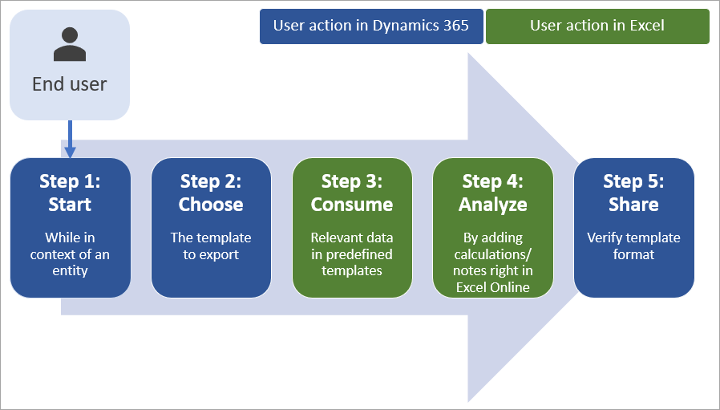
1 단계: 분석할 엔터티 선택
Dynamics 365 Customer Insights - Journeys에서 Excel 통합 문서로 내보낼 레코드 종류(엔터티)를 선택합니다.
예를 들어, Customer Insights - Journeys> *대상 그룹>잠재 고객으로 이동합니다.
2단계: Excel 템플릿을 사용하여 Dynamics 365 Customer Insights - Journeys 데이터 내보내기
명령 모음에서 Excel 템플릿을 선택하여 사용 가능한 템플릿 목록을 연 다음 내보내기에 사용할 템플릿을 선택합니다.

Dynamics 365 Customer Insights - Journeys에서 Excel 통합 문서를 생성하고 컴퓨터로 다운로드합니다.
3단계: Excel에서 Dynamics 365 Customer Insights - Journeys 데이터 분석
Excel 통합 문서에 표시되는 내용은 다음 두 가지에 따라 다릅니다.
- 행: 사용자가 내보낸 보기에 표시된 각 레코드의 행이 Excel 통합 문서에 포함됩니다.
- 열: 열은 레코드의 필드에 해당합니다. 사용한 템플릿에 따라 내보낸 Excel 파일의 표에 표시되는 열이 결정됩니다.
4단계: 다른 사용자와 결과 공유
온라인 또는 컴퓨터에 복사본을 저장한 다음 해당 통합 문서나 링크를 다른 사용자와 공유하여 검토 및 입력할 수 있도록 합니다.